Deck de vapor: como executar jogos de garoto de jogo
Este guia detalha como instalar o Emudeck e jogar jogos de garoto no seu baralho a vapor, otimizando o desempenho com carregador de deck e ferramentas elétricas. O convés do vapor, apesar de suas capacidades modernas, é perfeitamente adequado para jogos retrô.
Antes de começar:
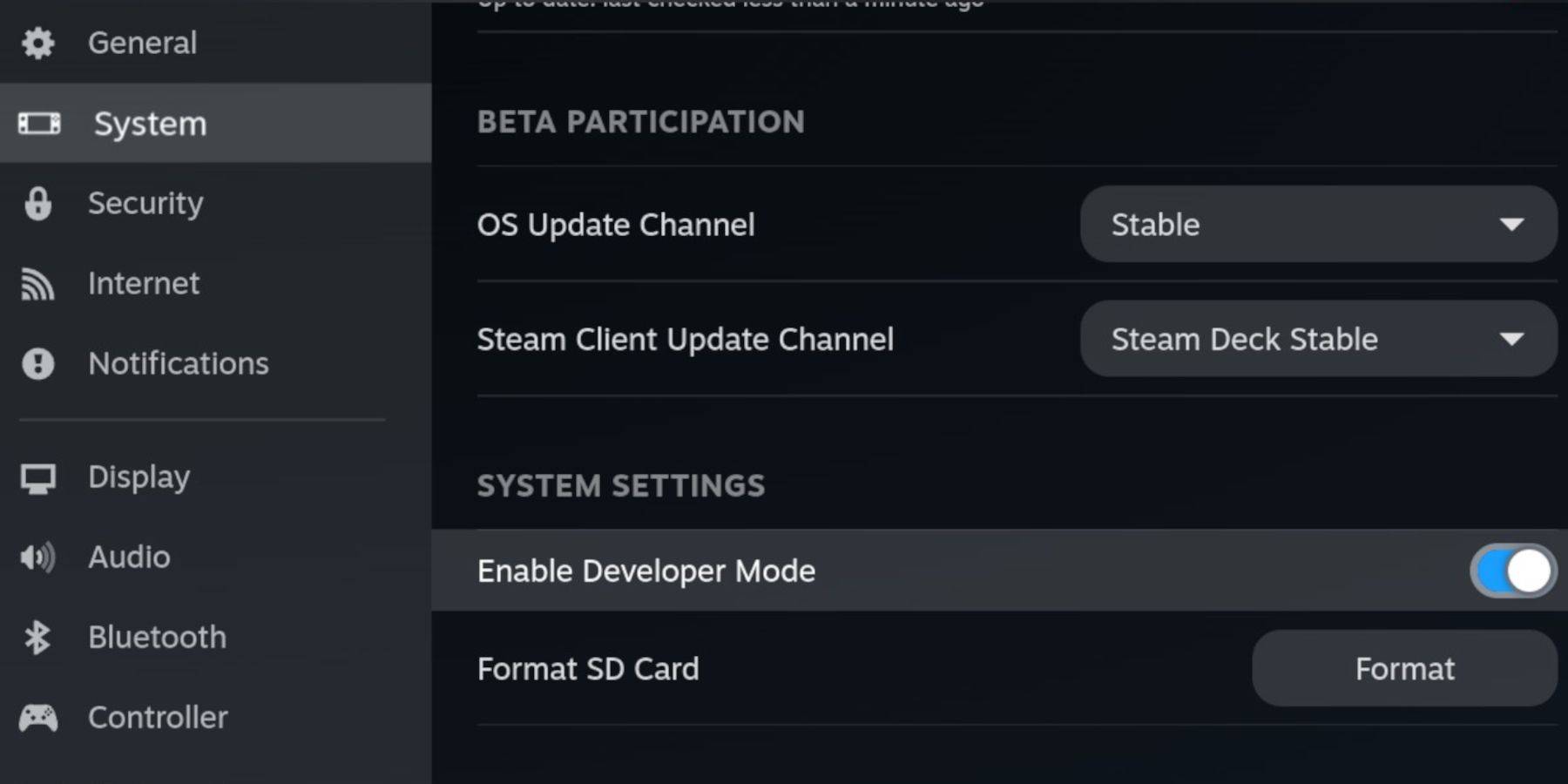 garante que você tenha:
garante que você tenha:
- Um convés a vapor totalmente carregado.
- Um cartão microSD A2 para armazenamento de jogos.
- Roms de garoto de jogo legalmente obtidos.
- Um teclado Bluetooth ou com fio e mouse (recomendado para facilitar a navegação).
Ativar modo de desenvolvedor:
- Pressione o botão de vapor.
- Navegue até o modo Sistema> Modo de desenvolvedor e habilite -o.
- Ative a depuração do CEF no menu do desenvolvedor.
- Mude para o modo de mesa.
Instale emudeck:
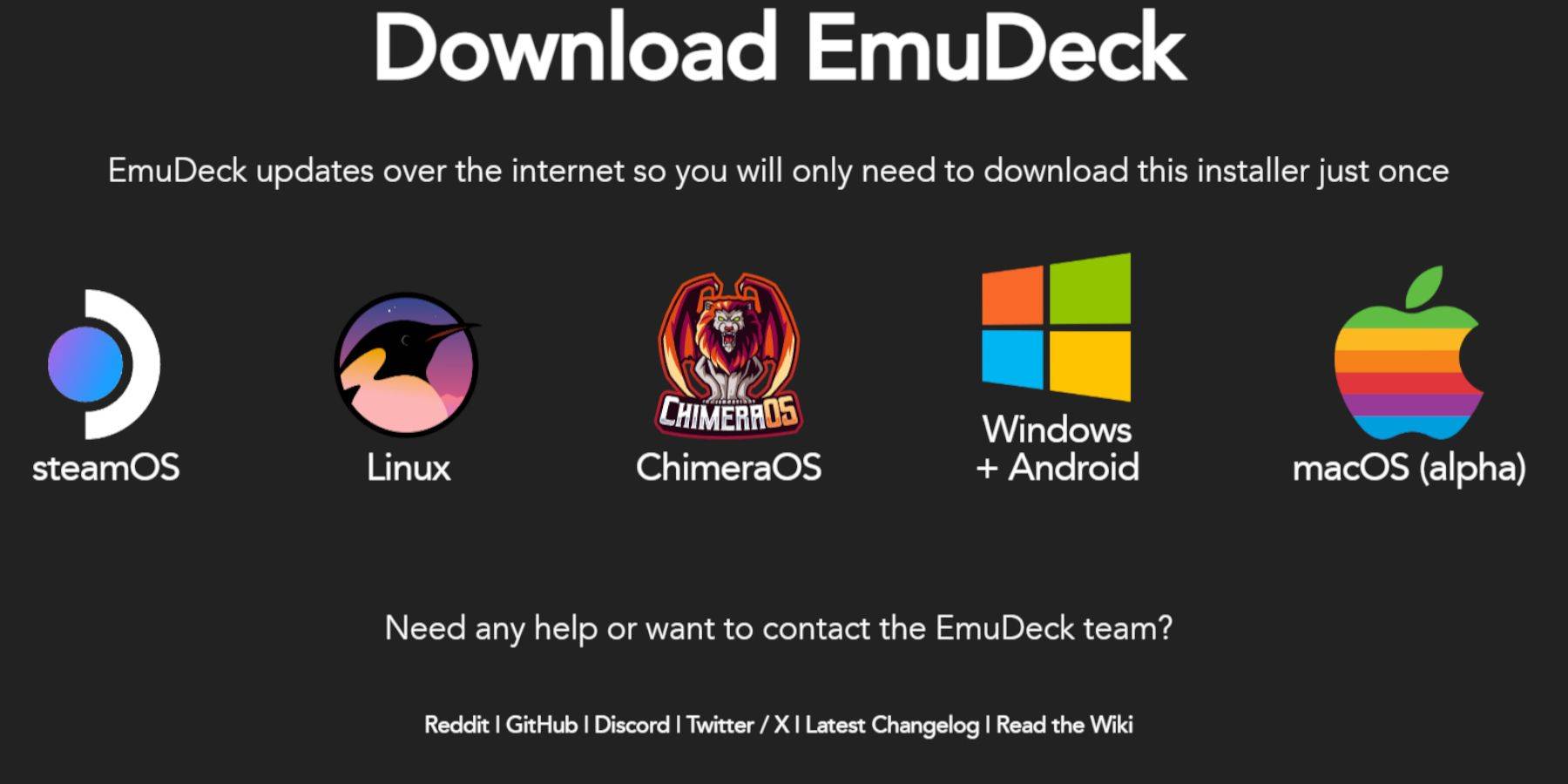
- Conecte o teclado e o mouse.
- Faça o download do Emudeck do site oficial usando um navegador.
- Escolha Steamos e selecione "Download gratuitamente".
- Opte por "Configurações recomendadas" e depois "instalação personalizada".
- Selecione seu cartão SD como o local de instalação principal.
- Escolha os emuladores desejados (Retroarch, estação de emulação, gerente de ROM a vapor são recomendados).
- Habilite salvar automaticamente.
- Complete a instalação.
Configurações rápidas (Emudeck):
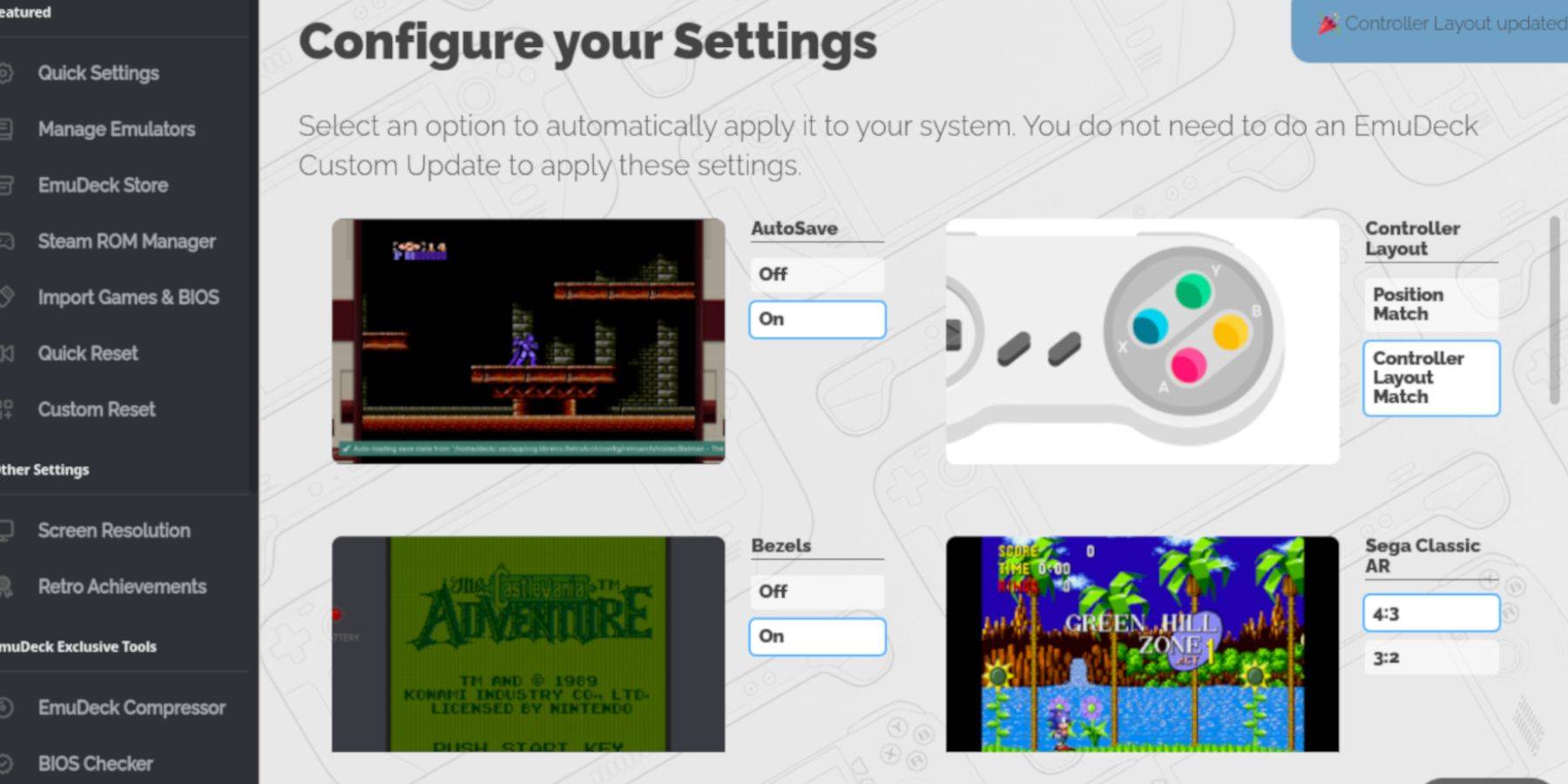
- Abra o emudeck e selecione "Configurações rápidas".
- Ative o AutoSave, o Layout do controlador, molduras, Nintendo Classic AR e LCD Handhelds.
Adicionando jogos de garoto de jogo:
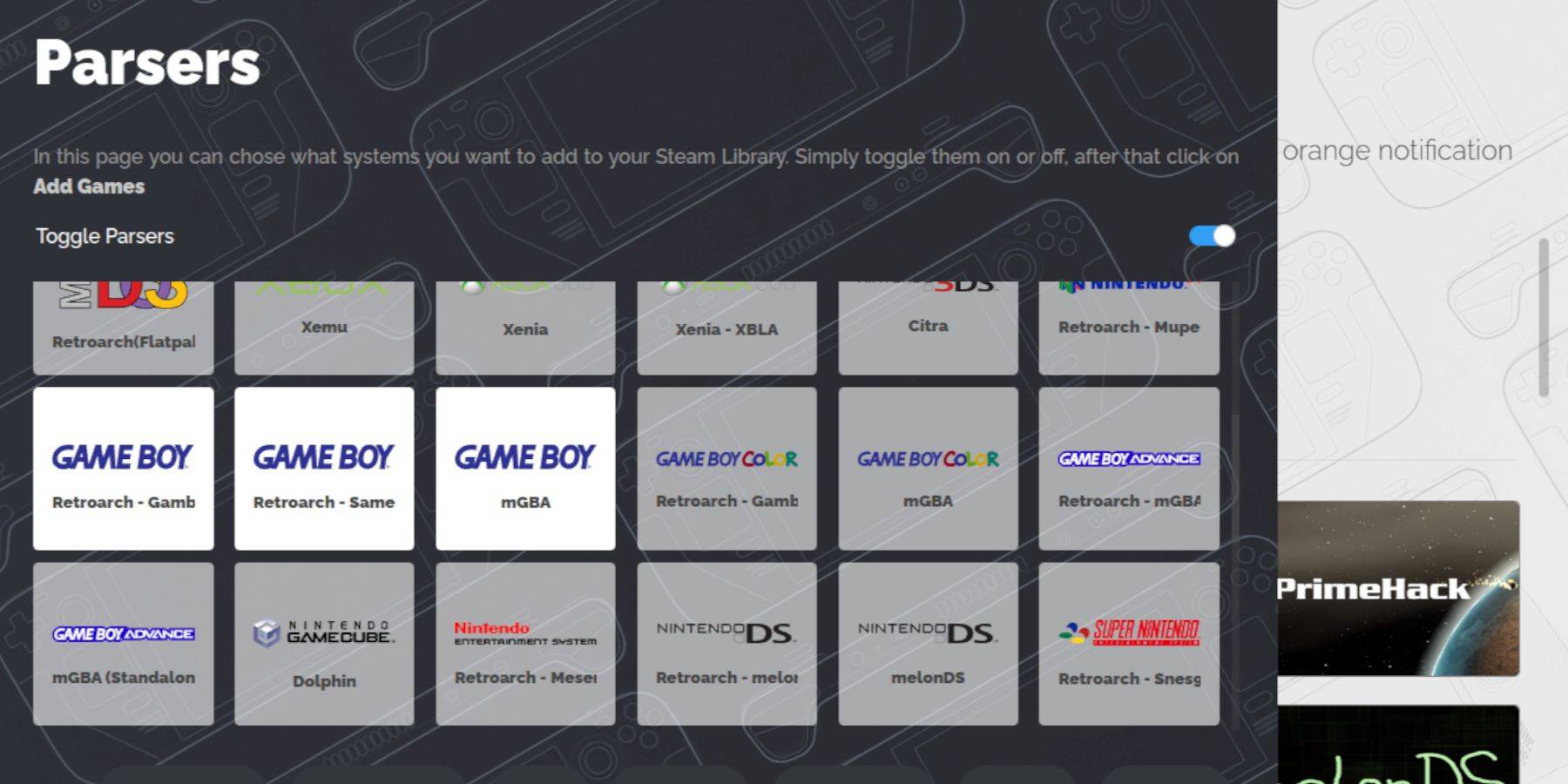
- Use o Dolphin File Manager para acessar seu cartão SD.
- Navegue até
primárioemulationromsgb. - Transfira o seu jogo ROMS (arquivos .GB) para esta pasta. Garanta nomes de arquivos corretos.
Gerente de ROM do Steam:
- Abra o Emudeck e selecione "Gerente de ROM do Steam".
- Feche o cliente do Steam se solicitado.
- Desative os "analisadores de alternância".
- Adicione seus jogos de garoto de jogo.
- Salvar alterações no vapor.
Jogando jogos de menino:
- Pressione o botão de vapor.
- Abra sua biblioteca> Coleções.
- Selecione sua coleção Game Boy e lance um jogo.
Personalize as cores do jogo (retroarch):
(Nem todos os jogos suportam isso)
- Inicie um jogo.
- Abra o menu Retroarch (selecione os botões + y).
- Vá para as opções principais> colorização GB.
- Ative "Auto" para colorização automática ou "desativado" para o monocromático original.
Usando a estação de emulação:
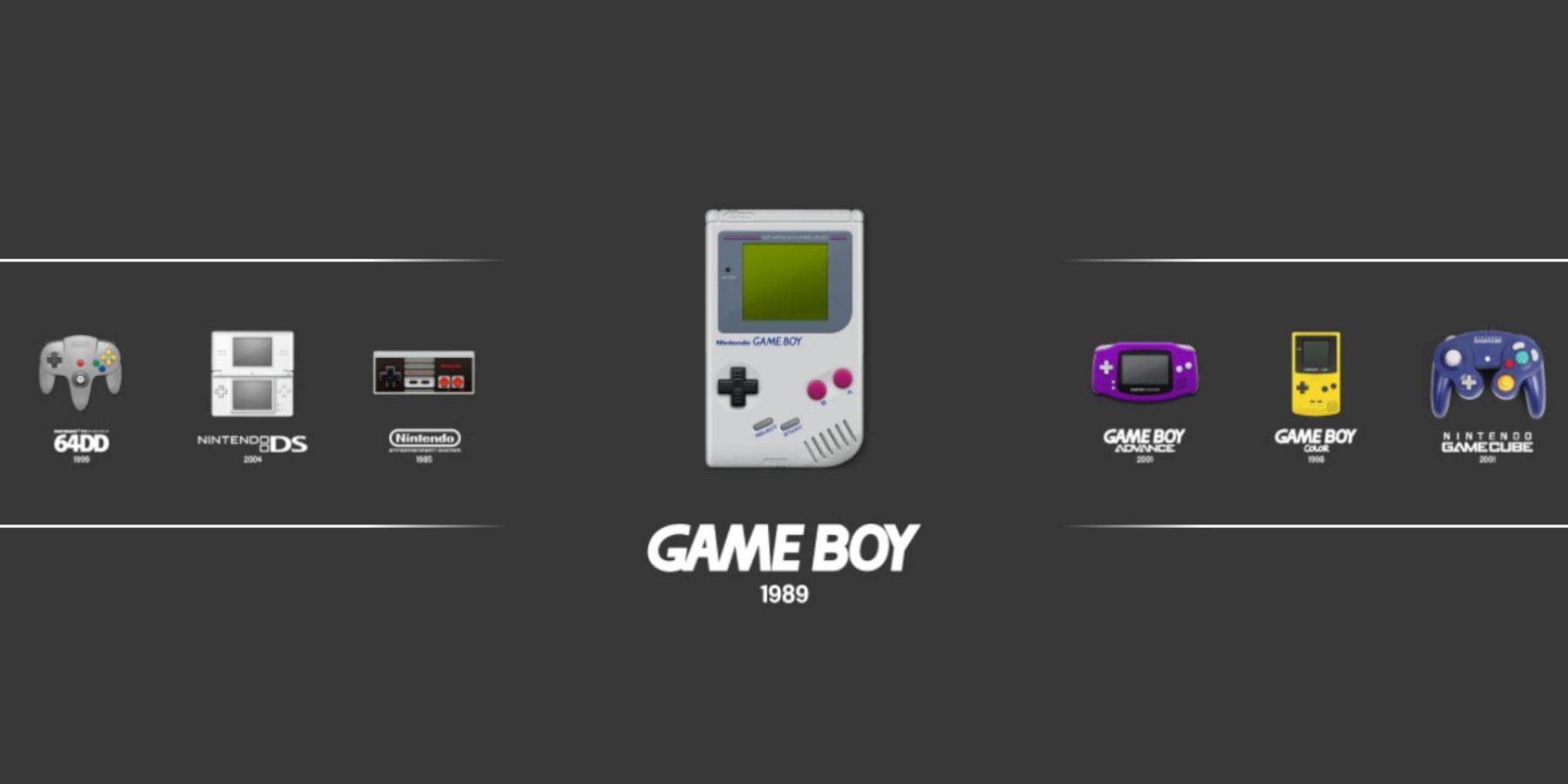
- Pressione o botão de vapor.
- Biblioteca aberta> Coleções> Emuladores> Estação de emulação.
- Selecione Game Boy e lance seus jogos.
Instale o carregador de DECKY:
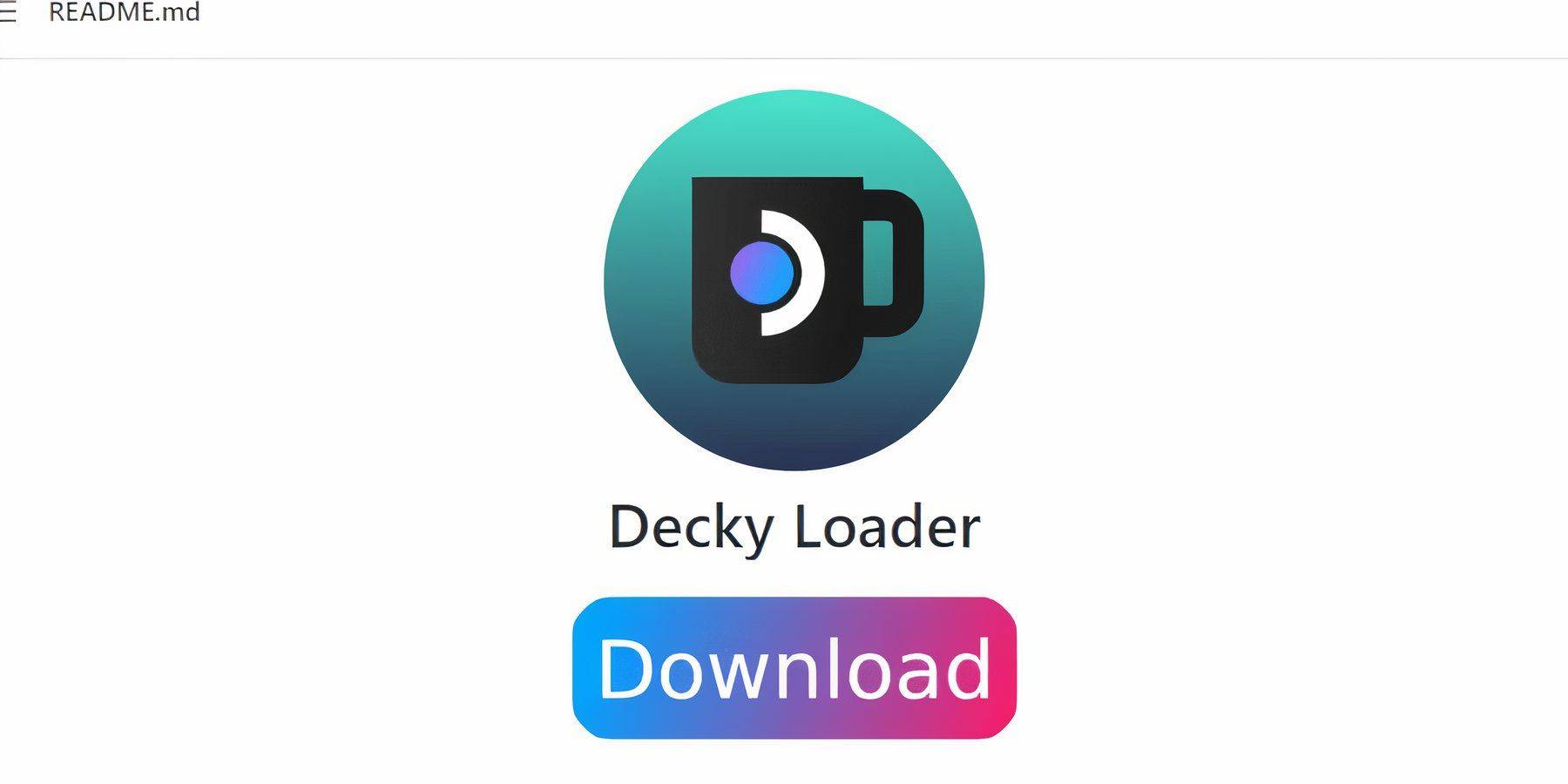
- Mude para o modo de mesa.
- Faça o download do Loader de Decky na página do Github.
- Execute o instalador e escolha a instalação recomendada.
- Reinicie o convés do vapor.
Instale o plug -in Power Tools:
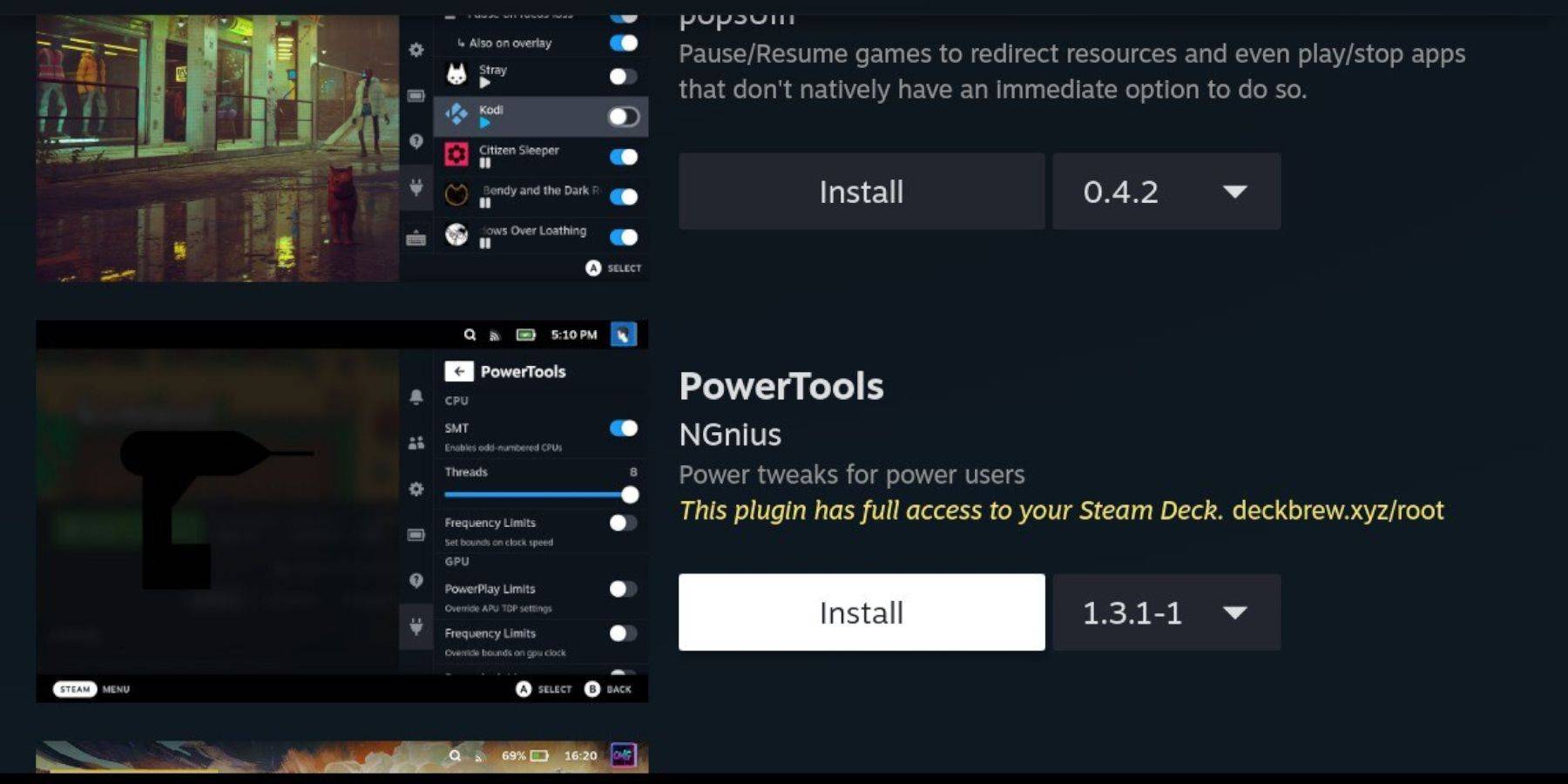
- Acesse a loja de carregadores de Decky através do menu de acesso rápido (QAM).
- Pesquise e instale o plug -in de ferramentas elétricas.
Configurações de ferramentas elétricas:
- Lançamento de um jogo de garoto de jogo.
- Ferramentas de energia aberta através do QAM.
- Desligue o SMTS.
- Defina threads como 4.
- Abra o menu de desempenho, ative a visualização avançada, o controle manual da GPU, defina a frequência do relógio da GPU como 1200 e o perfil por perfil de jogo.
Restaurando o carregador de deck após uma atualização do convés do vapor:
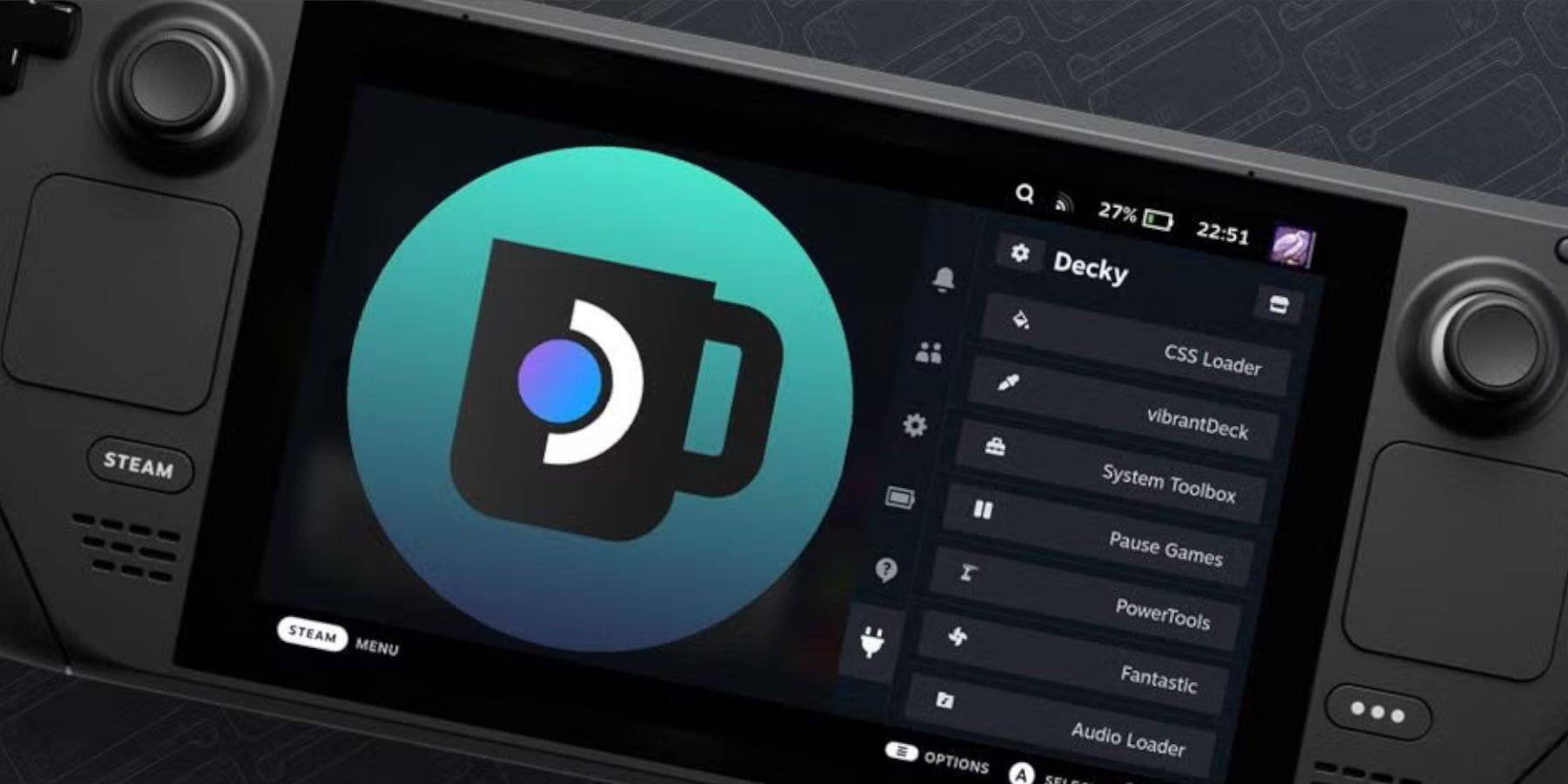
- Mude para o modo de mesa.
- Realada e reinstale o carregador de DECKY da página do GitHub. Lembre-se da sua palavra pseudo-passa.
- Reinicie o convés do vapor.
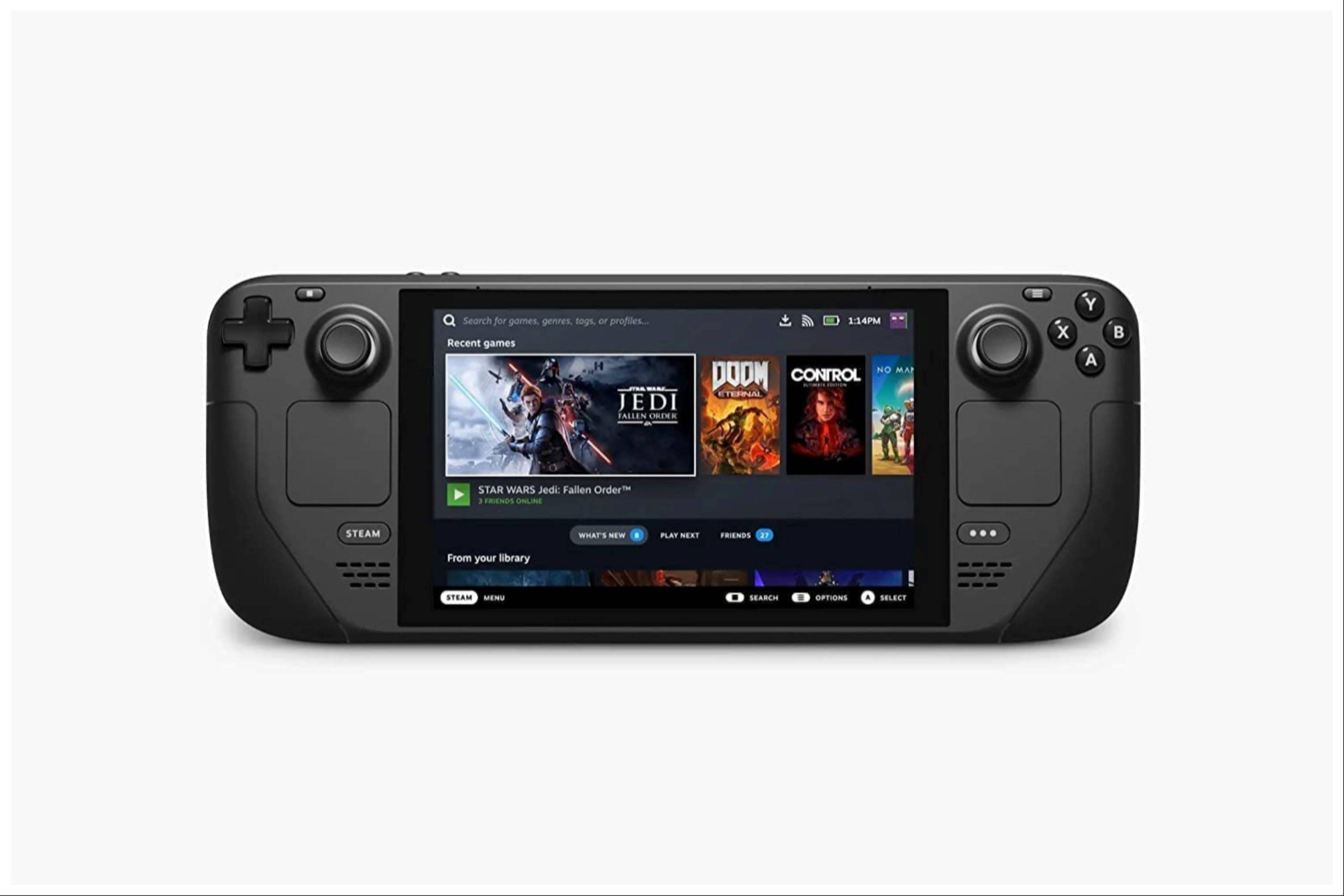 Aproveite sua experiência aprimorada de garoto de jogo no seu baralho a vapor!
Aproveite sua experiência aprimorada de garoto de jogo no seu baralho a vapor!
- 1 Roblox Feb 14,2025
- 2 O primeiro Community Day de Pokémon Go de 2025 contará com Sprigaito Jan 05,2025
- 3 Ladrão de férias chega nas notas dos buscadores Dec 26,2024
- 4 Watcher of Realms Está lançando novos heróis e skins neste Dia de Ação de Graças e na Black Friday! Dec 30,2024
- 5 Jujutsu Kaisen Phantom Parade: atualização da lista de níveis para 2024 Dec 28,2024
- 6 Como encontrar e vencer o Rei Storm em LEGO Fortnite Jan 05,2025
- 7 GODDESS OF VICTORY: NIKKE Em breve lançará uma atualização de ano novo e colaborações com Evangelion e Stellar Blade Jan 04,2025
- 8 A final do campeonato de 배틀그라운드 se aproxima Jan 09,2025
-
Dominar a arte das ferramentas digitais
Um total de 10
-
Gems escondidos: inesperadamente úteis outros aplicativos
Um total de 10

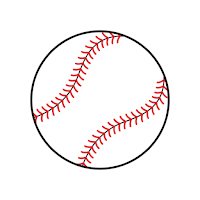


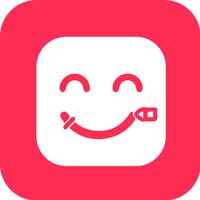

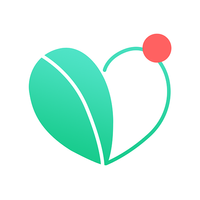


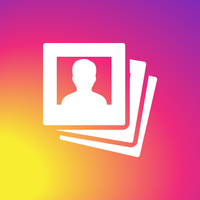





![LeMOMnade: Family Squeeze! – Version 1.1.1 [mtrellex]](https://img.3xbz.com/uploads/38/1719569762667e8d62c486e.jpg)

![My Cute Roommate 2 – New Version 1.0 Extra [Astaros3D]](https://img.3xbz.com/uploads/38/1719606486667f1cd652f1a.jpg)












